ارتقا سرور HP – جامع ارتقاء سرور HP (پردازنده، رم، هارد)
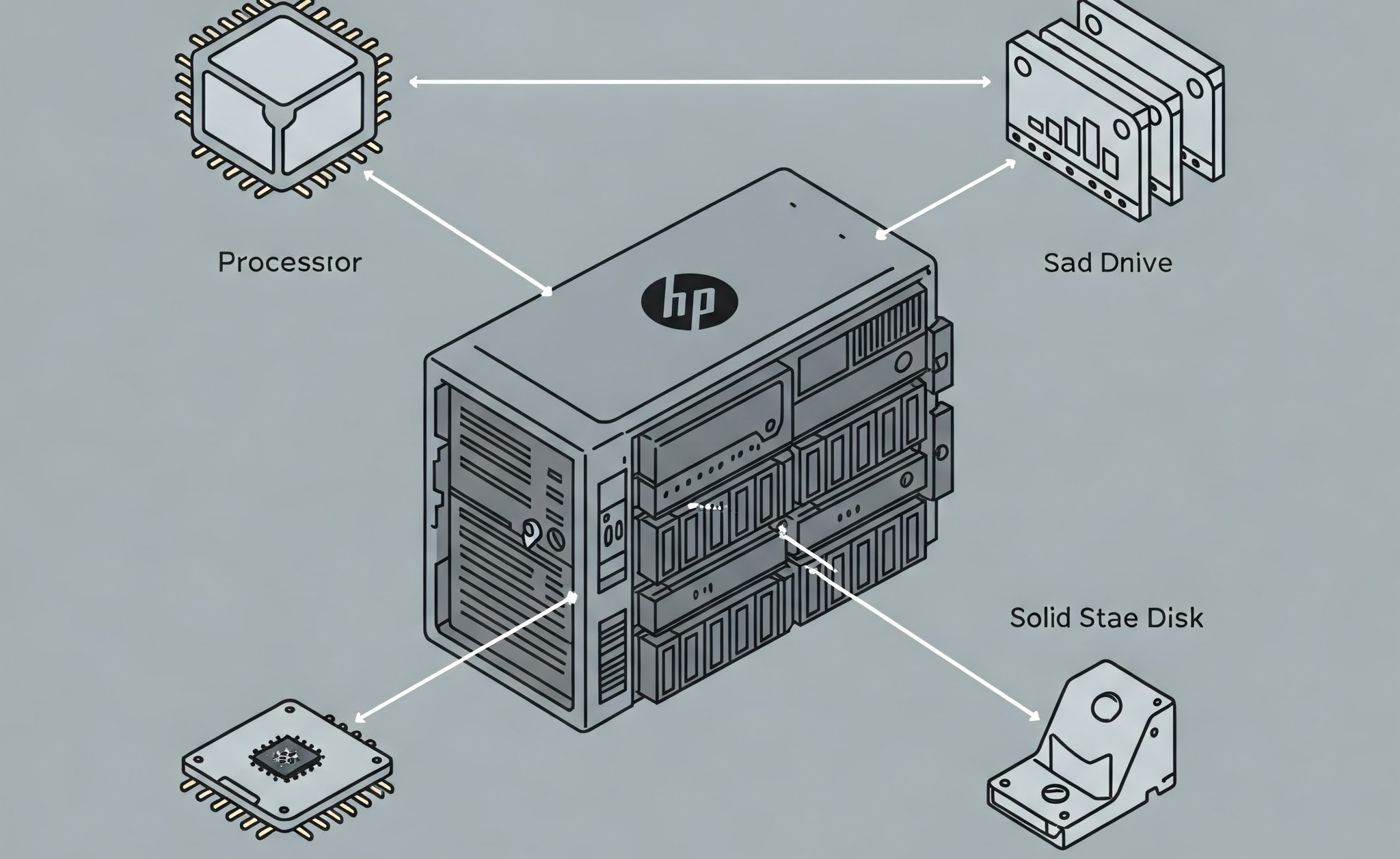
راهنمای جامع ارتقاء سرور HP (پردازنده، رم، هارد)
در طول بیش از یک دهه فعالیت مستمر در زمینه طراحی و پیادهسازی زیرساختهای فناوری اطلاعات، بارها با این پرسش از جانب مدیران و همکاران فنی مواجه شدهام که آیا زمان تعویض کامل سرور فرا رسیده یا میتوان با یک ارتقا سرور HP هدفمند، جان دوبارهای به آن بخشید و هزینهها را بهینه کرد. پاسخ من تقریبا همیشه این بوده است که ارتقا، اگر با دانش و برنامهریزی صحیح انجام شود، میتواند گزینهای بسیار منطقی و کارآمد باشد. سرورهای HP، به خصوص سری ProLiant، به گونهای طراحی شدهاند که انعطافپذیری بالایی برای آپگرید داشته باشند و این یکی از نقاط قوت برجسته آنهاست.
این راهنما، چکیده تجربیات من در زمینه ارتقا سرور HP و بهینهسازی عملکرد آنهاست. قصد دارم قدم به قدم شما را با ملاحظات پیش از ارتقا، نحوه انتخاب قطعات سازگار و مراحل عملی آپگرید سه جزء اصلی یعنی پردازنده (CPU)، حافظه (RAM) و فضای ذخیرهسازی (Hard Drive/SSD) آشنا کنم. هدف این است که شما به عنوان یک متخصص، با اطمینان کامل و دیدی باز، بهترین تصمیم را برای زیرساخت IT سازمان خود اتخاذ نمایید. فراموش نکنید، یک سرور قدرتمند و بهروز، ستون فقرات بسیاری از کسبوکارهای امروزی است.
چرا به فکر ارتقا سرور HP خود باشیم
شاید این سوال برایتان پیش بیاید که اصلا چرا باید به فکر ارتقا سرور HP باشیم وقتی سیستم فعلی هنوز کار میکند؟ در دنیای پویای امروز که سرعت تغییرات فناوری سرسامآور است، دلایل متعددی برای این تصمیم مهم وجود دارد. اولین و شاید ملموسترین دلیل، افزایش کارایی و بهبود سرعت است. با گذشت زمان، نرمافزارها و برنامههای کاربردی سنگینتر میشوند و حجم دادهها نیز افزایش مییابد. سروری که دو یا سه سال پیش به خوبی از پس وظایف خود برمیآمد، امروز ممکن است دچار کندی و گلوگاههای عملکردی (Bottlenecks) شده باشد. ارتقای قطعاتی مانند پردازنده یا افزودن حافظه رم، میتواند به طور مستقیم این گلوگاهها را برطرف کرده و سرعت پاسخگویی سرور را به شکل قابل توجهی بهبود بخشد. این یعنی دسترسی سریعتر کاربران به اطلاعات و اجرای روانتر سرویسها.
از سوی دیگر، پشتیبانی از نرمافزارهای جدیدتر نیز یک عامل تعیینکننده است. بسیاری از آپدیتهای نرمافزاری و سیستمعاملهای جدید، نیازمند سختافزار قویتری هستند. اگر قصد دارید از آخرین نسخههای نرمافزارهای مدیریتی، پایگاه داده یا برنامههای تخصصی سازمان خود بهرهمند شوید، ارتقا سرور HP میتواند این امکان را فراهم آورد. علاوه بر این، یک ارتقای حسابشده میتواند طول عمر مفید سرور شما را افزایش دهد. به جای صرف هزینه گزاف برای خرید یک سرور کاملا جدید، گاهی با هزینهای به مراتب کمتر میتوان با تعویض چند قطعه کلیدی، سرور موجود را برای چند سال دیگر در چرخه عملیاتی نگه داشت. این یک استراتژی هوشمندانه برای مدیریت بودجه IT و کاهش هزینههای استهلاک سرمایه (TCO) است، به خصوص برای کسبوکارهای کوچک و متوسط که هر ریال برایشان اهمیت دارد.
نکات مهم پیش از شروع آپگرید قطعات سرور HP
پیش از آنکه آستینها را بالا بزنید و پیچگوشتی به دست بگیرید، لحظهای تامل کنید. اولین گام، شناسایی دقیق نیازهای واقعی سیستم است. آیا واقعا مشکل از سختافزار است یا تنظیمات نرمافزاری و شبکه نیاز به بازبینی دارند؟ آیا کندی سیستم به دلیل کمبود رم است یا پردازنده به مرز توان خود رسیده؟ استفاده از ابزارهای مانیتورینگ عملکرد سرور (مانند آنچه در HP iLO یا System Management Homepage ارائه میشود) میتواند دید خوبی در این زمینه به شما بدهد. مشخص کنید کدام بخش از سرور بیشترین فشار را تحمل میکند.
پس از شناسایی گلوگاه، نوبت به بررسی دقیق مدل سرور و قطعات فعلی آن میرسد. هر مدل سرور HP، محدودیتها و قابلیتهای خاص خود را برای ارتقا دارد. دفترچه راهنمای فنی (Technical Reference Manual) سرور شما، بهترین دوستتان در این مرحله خواهد بود. این مستندات حاوی اطلاعات ارزشمندی در مورد نوع پردازندههای قابل پشتیبانی، حداکثر ظرفیت و نوع رم، اسلاتهای توسعه و گزینههای ذخیرهسازی است. بیتوجهی به این موارد میتواند منجر به خرید قطعات ناسازگار و هدر رفتن هزینه و زمان شود. بنابراین، صبور باشید و با دقت اطلاعات لازم را جمعآوری کنید. به خاطر داشته باشید که یک ارتقا سرور HP موفق، با یک برنامهریزی دقیق و مبتنی بر اطلاعات صحیح آغاز میشود. این مرحله، شاید مهمترین بخش از کل فرآیند باشد، چون تصمیمات بعدی شما را جهتدهی میکند.
بررسی سازگاری قطعات جدید با سرور HP شما
یکی از چالشهای همیشگی در فرآیند ارتقا سرور HP، اطمینان از سازگاری قطعات جدید با شاسی و مادربرد سرور موجود است. اینطور نیست که هر پردازنده یا ماژول رمی که مشخصات فنی جذابی دارد، لزوما با سرور شما همخوانی داشته باشد. سازگاری، یک مفهوم چندوجهی است. برای مثال، در مورد پردازندهها، نه تنها باید به سوکت فیزیکی (مثلا LGA 2011 یا LGA 3647) توجه کرد، بلکه سازگاری چیپست مادربرد و نسخه Firmware یا BIOS سرور نیز اهمیت دارد. گاهی یک پردازنده جدیدتر، نیازمند بروزرسانی Firmware مادربرد است تا به درستی شناسایی و پشتیبانی شود.
در مورد حافظه رم، داستان کمی ظریفتر هم میشود. نوع رم (DDR3, DDR4, DDR5)، سرعت باس (Bus Speed)، ولتاژ کاری، و اینکه آیا رم از نوع ECC (Error-Correcting Code) یا Registered (Buffered) است، همگی باید با مشخصات فنی مادربرد و پردازنده شما همخوانی داشته باشند. سرورهای HP معمولا در این زمینه بسیار دقیق هستند و استفاده از رم ناسازگار میتواند منجر به عدم بوت شدن سیستم یا ناپایداریهای مکرر شود. برای هارد دیسکها و SSDها نیز، نوع رابط (SATA, SAS)، فاکتور فرم (۲٫۵ اینچ یا ۳٫۵ اینچ) و پشتیبانی کنترلر RAID سرور از ظرفیت و نوع درایو جدید، موارد مهمی هستند. بهترین منبع برای بررسی این سازگاریها، وبسایت رسمی HP و مستندات فنی مدل سرور شما (QuickSpecs یا Maintenance and Service Guide) است.
همچنین، بسیاری از تامینکنندگان معتبر قطعات سرور، ابزارهای آنلاین برای بررسی سازگاری ارائه میدهند که میتوانند کمککننده باشند. یک ارتقا سرور HP بدون دردسر، نیازمند این دقت نظر در انتخاب قطعات است.
اهمیت تهیه نسخه پشتیبان از اطلاعات سرور
این یک قانون طلایی در دنیای IT است: پیش از هرگونه تغییر مهم سختافزاری یا نرمافزاری، حتما یک نسخه پشتیبان کامل و قابل بازیابی از دادهها و تنظیمات سیستم تهیه کنید. فرآیند ارتقا سرور HP نیز از این قاعده مستثنی نیست. هرچند با رعایت تمام جوانب و دقت در انجام مراحل، احتمال بروز مشکل پایین است، اما همیشه باید برای اتفاقات پیشبینی نشده آماده بود. یک قطعی برق ناگهانی حین عملیات، یک خطای انسانی، یا حتی در موارد نادر، نقص یک قطعه جدید، میتواند منجر به از دست رفتن اطلاعات یا خرابی سیستمعامل شود.
تصور کنید پس از صرف ساعتها زمان برای ارتقای پردازنده، سرور شما بوت نمیشود و شما هیچ نسخه پشتیبانی از دادههای مهم کسبوکارتان ندارید. فاجعهبار خواهد بود، اینطور نیست؟ بنابراین، پیش از باز کردن درب کیس سرور، مطمئن شوید که یک بکاپ کامل از تمامی LUNها، ماشینهای مجازی (در صورت وجود)، پایگاههای داده، فایلهای کاربران و تنظیمات سیستمعامل و برنامههای کاربردی در یک مکان امن (ترجیحا خارج از سرور اصلی) ذخیره شده است. همچنین، تست بازیابی (Restore Test) بخش کوچکی از این بکاپ برای اطمینان از سلامت و کامل بودن آن، اقدامی بسیار هوشمندانه است. یک بکاپ تست نشده، تقریبا به اندازه نداشتن بکاپ، ریسک به همراه دارد. این مرحله شاید کمی زمانبر به نظر برسد، اما آرامش خاطری که به شما میدهد، در مقابل ریسک از دست دادن اطلاعات، بسیار ارزشمند است و یک جزء جداییناپذیر از یک ارتقا سرور HP مسئولانه محسوب میشود.
ابزار و پیشنیازهای لازم برای ارتقا سرور HP
داشتن ابزار مناسب، نه تنها کار ارتقا سرور HP را سادهتر و سریعتر میکند، بلکه از آسیب رسیدن به قطعات حساس سرور نیز جلوگیری مینماید. شاید فکر کنید یک پیچگوشتی چهارسو کافی است، اما واقعیت این است که سرورها، به خصوص مدلهای رکمونت HP، گاهی نیازمند ابزارهای خاصتری هستند.
در ادامه، لیستی از ابزار و پیشنیازهای عمومی که معمولا برای این کار نیاز خواهید داشت را آوردهام:
- مچبند ضد الکتریسیته ساکن (ESD Wrist Strap): این ابزار کوچک اما بسیار مهم، از آسیب دیدن قطعات الکترونیکی حساس در اثر تخلیه بار الکتریسیته ساکن بدن شما جلوگیری میکند. همیشه آن را به یک قسمت فلزی بدون رنگ شاسی سرور متصل کنید.
- مجموعه پیچگوشتی دقیق
- چراغ قوه یا هدلایت
- دم باریک یا پنس (اختیاری)
- ظرف برای نگهداری پیچها
- خمیر سیلیکون (Thermal Paste) با کیفیت
- دستکش بدون پرز (اختیاری)
- دفترچه راهنمای سرویس و نگهداری سرور (Maintenance and Service Guide)
علاوه بر ابزار، محیط کار شما نیز باید مناسب باشد. یک فضای تمیز، با نور کافی و سطح صاف و پایدار برای قرار دادن سرور انتخاب کنید. قبل از شروع، حتما سرور را خاموش کرده و تمامی کابلهای برق، شبکه و سایر اتصالات را جدا نمایید. این آمادگیها، مسیر یک ارتقا سرور HP ایمن و موفق را هموارتر میسازند.
راهنمای کامل ارتقا پردازنده (CPU) در سرورهای HP
پردازنده یا CPU، مغز متفکر سرور شماست. ارتقای این قطعه میتواند بیشترین تاثیر را در بهبود عملکرد کلی سیستم، به خصوص در پردازشهای سنگین، مجازیسازی و اجرای پایگاههای داده بزرگ داشته باشد. اما ارتقا سرور HP در بخش پردازنده، نیازمند دقت و توجه ویژهای است، چرا که با یکی از حساسترین و گرانترین قطعات سرور سروکار داریم. انتخاب پردازنده مناسب، تنها بخشی از ماجراست؛ نصب صحیح و ایمن آن نیز به همان اندازه اهمیت دارد.
پیش از هر چیز، باید بدانید که بسیاری از سرورهای ProLiant اچپی، از معماری دو یا چند سوکته برای پردازنده پشتیبانی میکنند. اگر سرور شما در حال حاضر تنها از یک پردازنده بهره میبرد اما مادربرد آن قابلیت نصب پردازنده دوم را دارد، افزودن یک پردازنده مشابه (از نظر مدل و Stepping) میتواند یک گزینه عالی برای افزایش توان پردازشی باشد. در غیر این صورت، باید پردازنده یا پردازندههای موجود را با مدلهای قویتر و سازگار جایگزین کنید. به یاد داشته باشید که معمولا در سرورهای چند سوکته، هر دو (یا همه) پردازندهها باید از یک مدل و استپینگ باشند تا سیستم به درستی کار کند. در ادامه، به جزئیات انتخاب و نصب پردازنده خواهیم پرداخت. این اطلاعات به شما کمک میکند تا با اطمینان بیشتری پروسه ارتقا سرور HP را در این بخش مهم انجام دهید.
انتخاب پردازنده سازگار و قدرتمند برای سرور HP
انتخاب پردازنده مناسب برای ارتقا سرور HP شما، یک فرآیند چند مرحلهای است که نیازمند بررسی دقیق مشخصات فنی است. اولین گام، شناسایی دقیق مدل سرور و نسل آن است (مثلا ProLiant DL380 Gen9 یا Gen10). این اطلاعات، دامنه پردازندههای قابل پشتیبانی را تا حد زیادی مشخص میکند. سپس، باید به مستندات فنی سرور خود، به خصوص بخش QuickSpecs یا دفترچه راهنمای فنی مراجعه کنید. در این مستندات، لیست کاملی از پردازندههایی که توسط مادربرد و چیپست سرور شما پشتیبانی میشوند، ارائه شده است. هرگز سعی نکنید پردازندهای خارج از این لیست را نصب کنید، حتی اگر از نظر سوکت فیزیکی یکسان به نظر برسد.
معیارهای مهم در انتخاب پردازنده جدید شامل موارد زیر است:
- تعداد هستهها (Cores) و رشتهها (Threads)
- سرعت کلاک (Clock Speed)
- حافظه کش (Cache Memory)
- پشتیبانی از فناوریهای خاص
- توان مصرفی (TDP – Thermal Design Power)
برای مثال، اگر یک سرور HP ProLiant DL380 Gen9 دارید، میتوانید از پردازندههای خانواده Intel Xeon E5-2600 v3 یا v4 استفاده کنید. اما کدام مدل از این خانواده برای شما مناسبتر است؟ اینجاست که باید نیازهای کاری خود را با بودجه تخصیص داده شده برای ارتقا سرور HP تطبیق دهید. گاهی یک پردازنده میانرده با تعداد هسته مناسب، ارزش خرید بسیار بهتری نسبت به گرانترین مدل دارد.
نمونهای از مقایسه پردازندههای سرور HP (خانواده فرضی)
| مشخصه | پردازنده مدل A (پایه) | مدل B (میانرده) | پردازنده مدل C (بالارده) |
| تعداد هسته/رشته | ۸ هسته / ۱۶ رشته | ۱۲ هسته / ۲۴ رشته | ۱۶ هسته / ۳۲ رشته |
| فرکانس پایه | ۲٫۱ GHz | ۲٫۴ GHz | ۲٫۶ GHz |
| حافظه کش L3 | ۲۰ MB | ۳۰ MB | ۳۵ MB |
| TDP | ۸۵W | ۱۰۵W | ۱۲۰W |
| پشتیبانی از رم ECC | بله | بلهه | بله |
| سازگاری با سوکت | Socket X | x Socket | Socket X |
توجه: این جدول صرفا یک مثال است. همیشه به مستندات رسمی HP برای مدل سرور خاص خود مراجعه کنید.
آموزش جامع آپگرید و افزایش حافظه رم (RAM) سرور HP
حافظه دسترسی تصادفی یا RAM، یکی از اجزای مهم در تعیین سرعت و پاسخگویی سرور شما، به خصوص هنگام اجرای همزمان چندین برنامه یا کار با مجموعهدادههای بزرگ است. اگر سرور شما با کندی مواجه است، برنامهها به آهستگی بارگذاری میشوند یا دائما از حافظه مجازی (Virtual Memory) استفاده میکند، به احتمال زیاد زمان ارتقا سرور HP در بخش حافظه رم فرا رسیده است. افزایش رم، یکی از سادهترین و معمولا مقرونبهصرفهترین روشها برای بهبود محسوس عملکرد سرور به شمار میرود.
نشانههای نیاز سرور به رم بیشتر میتواند شامل موارد زیر باشد: استفاده مداوم و بالای ۹۰٪ از رم موجود، خطاهای مربوط به کمبود حافظه در لاگهای سیستم، یا کندی محسوس در اجرای وظایفی که قبلا سریعتر انجام میشدند. سرورهای HP، به خصوص سری ProLiant، معمولا تعداد زیادی اسلات رم را ارائه میدهند که امکان افزایش قابل توجه ظرفیت حافظه را فراهم میکند. اما پیش از خرید ماژولهای رم جدید، باید دقیقا بدانید چه نوع رمی با سرور شما سازگار است و بهترین چینش برای دستیابی به حداکثر کارایی کدام است. این دانش، بخش مهمی از یک ارتقا سرور HP موفقیتآمیز در حوزه حافظه است.
شناسایی نوع و مشخصات رم مناسب سرور HP شما
انتخاب رم صحیح برای ارتقا سرور HP شما، امری حیاتی است. استفاده از رم ناسازگار نه تنها باعث هدر رفتن هزینه میشود، بلکه میتواند منجر به عدم بوت شدن سرور یا مشکلات پایداری جدی گردد. اولین قدم، شناسایی دقیق مدل سرور HP شماست. سپس، باید به مستندات فنی آن، مانند QuickSpecs یا Maintenance and Service Guide مراجعه کنید. این اسناد، اطلاعات دقیقی در مورد نوع رم پشتیبانی شده ارائه میدهند.
موارد کلیدی که باید در مورد رم سرور بدانید:
- نوع حافظه (Memory Type)
- فرم فاکتور (Form Factor)
- سرعت حافظه (Memory Speed)
- قابلیت ECC (Error-Correcting Code
- ولتاژ (Voltage)
- رتبه یا رنک (Rank)
برای یک ارتقا سرور HP موفقیتآمیز، توصیه میشود از رمهایی استفاده کنید که به طور خاص توسط HP برای مدل سرور شما تایید شدهاند (HP SmartMemory). این ماژولها برای سازگاری و عملکرد بهینه با سرورهای ProLiant تست شدهاند. گرچه ممکن است رمهای سازگار از برندهای دیگر نیز کار کنند، اما استفاده از رمهای تایید شده HP ریسک مشکلات سازگاری را به حداقل میرساند.
نحوه ارتقا و جایگزینی هارد دیسک (HDD یا SSD) در سرور HP
فضای ذخیرهسازی، یکی دیگر از اجزای مهم در هر سرور است که با گذشت زمان و افزایش حجم دادهها، ممکن است نیاز به ارتقا سرور HP در این بخش احساس شود. این ارتقا میتواند با هدف افزایش ظرفیت، بهبود سرعت دسترسی به دادهها یا افزایش قابلیت اطمینان انجام گیرد. امروزه دو نوع اصلی درایو ذخیرهسازی در سرورها مورد استفاده قرار میگیرد: هارد دیسکهای مکانیکی سنتی (HDD) و درایوهای حالت جامد (SSD). هاردهای HDD معمولا ظرفیت بالاتری را با هزینه کمتر به ازای هر گیگابایت ارائه میدهند، اما SSDها به دلیل نداشتن قطعات متحرک، سرعت خواندن و نوشتن بسیار بالاتری دارند، مصرف انرژی آنها کمتر است و در برابر ضربه نیز مقاومترند.
انتخاب بین HDD و SSD یا ترکیبی از هر دو، بستگی به نیاز و بودجه شما دارد. برای مثال، استفاده از SSD برای سیستمعامل و برنامههای کاربردی که نیاز به سرعت دسترسی بالا دارند و استفاده از HDD برای ذخیرهسازی آرشیو دادهها و بکاپها میتواند یک راهحل متوازن باشد. سرورهای HP ProLiant معمولا دارای چندین محفظه (Bay) برای نصب درایو هستند و از کنترلرهای RAID قدرتمندی بهره میبرند که امکان پیکربندیهای مختلفی را برای افزایش کارایی و یا حفاظت از دادهها فراهم میکنند. فرآیند ارتقا سرور HP در این بخش شامل انتخاب درایو مناسب، در نظر گرفتن ملاحظات RAID و نصب فیزیکی درایو است.
انتخاب هارد یا SSD ایدهآل برای سرور HP
انتخاب درایو ذخیرهسازی مناسب برای ارتقا سرور HP شما، نیازمند بررسی دقیق چندین فاکتور است. اولین گام، تعیین نیاز اصلی شماست: آیا به دنبال ظرفیت بیشتر هستید، سرعت بالاتر یا ترکیبی از هر دو؟ پاسخ به این سوال، شما را به سمت HDD، SSD یا یک راهحل هیبریدی هدایت میکند.
معیارهای کلیدی در انتخاب درایو جدید:
نوع درایو (HDD vs SSD):
HDD: مناسب برای ظرفیتهای بالا با هزینه کمتر، آرشیو داده، بکاپ. سرعت چرخش (RPM) معمولا ۷۲۰۰، ۱۰K یا ۱۵K است که مدلهای با RPM بالاتر، سرعت بیشتری ارائه میدهند.
SSD: ایدهآل برای سیستمعامل، پایگاه داده، برنامههای کاربردی نیازمند I/O بالا، کشینگ. SSDها در انواع مختلفی مانند SATA، SAS و NVMe عرضه میشوند که NVMe سریعترین آنهاست (البته نیازمند پشتیبانی مادربرد و اسلات خاص است).
رابط (Interface):
SATA (Serial ATA): رایجترین رابط برای هاردهای دسکتاپ و برخی SSDها و هاردهای سروری سطح پایه. حداکثر سرعت تئوری آن حدود ۶Gbps است.
SAS (Serial Attached SCSI): رابط استاندارد برای هاردهای سروری Enterprise. سرعت بالاتری (معمولا ۱۲Gbps یا بیشتر) و قابلیت اطمینان بهتری نسبت به SATA ارائه میدهد. کنترلرهای SAS معمولا از درایوهای SATA نیز پشتیبانی میکنند (اما برعکس آن صادق نیست).
فاکتور فرم (Form Factor):
درایوها معمولا در دو اندازه اصلی عرضه میشوند: LFF (3.5 اینچ) و SFF (2.5 اینچ). سرور شما دارای محفظههایی برای یکی از این دو اندازه یا گاهی هر دو است. SSDهای SATA و SAS معمولا در فرم فاکتور ۲٫۵ اینچ عرضه میشوند.
ظرفیت (Capacity):
بر اساس نیاز فعلی و پیشبینی رشد آینده، ظرفیت مورد نظر را انتخاب کنید.
دوام و طول عمر (Endurance/DWPD/TBW):
این پارامترها به خصوص برای SSDها مهم هستند و نشاندهنده میزان دادهای است که میتوان قبل از فرسوده شدن سلولهای حافظه، روی درایو نوشت. برای کاربردهای سروری، حتما از SSDهای رده Enterprise با دوام بالا استفاده کنید.
سازگاری با کنترلر RAID:
مطمئن شوید که درایو جدید با کنترلر RAID سرور HP شما (مانند سری Smart Array) سازگار است، به خصوص اگر قصد دارید آن را به یک آرایه RAID موجود اضافه کنید.
استفاده از درایوهای تایید شده توسط HP (HP Certified Drives) برای ارتقا سرور HP به شدت توصیه میشود. این درایوها دارای Firmware خاصی هستند که برای هماهنگی کامل با کنترلرهای Smart Array و نرمافزارهای مدیریتی HP بهینهسازی شدهاند و عملکرد و پایداری بهتری را تضمین میکنند.
ملاحظات مهم در خصوص RAID هنگام آپگرید هارد سرور HP
اگر سرور HP شما از قبل با یک یا چند آرایه RAID (Redundant Array of Independent Disks) پیکربندی شده است، فرآیند ارتقا سرور HP در بخش هارد دیسک نیازمند دقت و برنامهریزی بیشتری است. RAID با ترکیب چندین درایو فیزیکی، یک یا چند واحد منطقی (Logical Unit یا LUN) ایجاد میکند که میتواند با هدف افزایش کارایی (مانند RAID 0)، افزایش حفاظت از دادهها (مانند RAID 1, RAID 5, RAID 6) یا ترکیبی از هر دو (مانند RAID 10) پیادهسازی شود. هرگونه تغییر در درایوهای عضو یک آرایه RAID، باید با احتیاط کامل انجام شود.
اولین و مهمترین نکته، تهیه نسخه پشتیبان کامل از تمامی دادههای موجود روی آرایه RAID قبل از هرگونه اقدام است. این موضوع را نمیتوان بیش از حد تکرار کرد! سپس، باید نوع عملیات ارتقا را مشخص کنید:
افزودن درایو به آرایه موجود (RAID Expansion/Reconfiguration):
برخی کنترلرهای RAID اچپی (مانند سری Smart Array پیشرفته) از قابلیت Online Capacity Expansion (OCE) یا RAID Level Migration (RLM) پشتیبانی میکنند. این قابلیتها به شما اجازه میدهند که بدون آفلاین کردن سرور، درایوهای جدیدی به یک آرایه موجود اضافه کرده و ظرفیت آن را افزایش دهید یا حتی سطح RAID را تغییر دهید (مثلا از RAID 5 به RAID 6). این عملیات ممکن است زمانبر باشد و در طول انجام آن، عملکرد سرور کمی تحت تاثیر قرار گیرد. همیشه مستندات کنترلر Smart Array خود را برای اطلاع از قابلیتها و مراحل دقیق انجام این کار مطالعه کنید.
جایگزینی درایوهای موجود با درایوهای بزرگتر:
اگر هدف افزایش ظرفیت با حفظ تعداد درایوهاست، میتوانید درایوهای موجود را یکی یکی با درایوهای جدید و بزرگتر جایگزین کنید. در آرایههایی که افزونگی دارند (مانند RAID 1, 5, 6, 10)، پس از جایگزینی هر درایو، آرایه باید بازسازی (Rebuild) شود. این کار را برای تک تک درایوها انجام دهید و تا پایان بازسازی کامل هر درایو، درایو بعدی را جایگزین نکنید. پس از جایگزینی و بازسازی تمامی درایوها، ممکن است نیاز باشد از طریق ابزار مدیریت کنترلر RAID (مانند HP Smart Storage Administrator – SSA)، فضای اضافی ایجاد شده را به LUN موجود تخصیص دهید یا LUN جدیدی ایجاد کنید.
ایجاد یک آرایه RAID جدید با درایوهای جدید:
اگر فضای فیزیکی و پشتیبانی کنترلر اجازه دهد، میتوانید درایوهای جدید را به عنوان یک آرایه RAID مجزا و جدید پیکربندی کنید. این سادهترین حالت است اما ظرفیت آرایه قبلی را افزایش نمیدهد.
هنگام انتخاب درایوهای جدید برای یک آرایه RAID، سعی کنید از درایوهایی با مشخصات کاملا یکسان (مدل، ظرفیت، سرعت و Firmware) استفاده کنید، به خصوص اگر قصد دارید آنها را به یک آرایه موجود اضافه کنید. استفاده از درایوهای با مشخصات متفاوت در یک آرایه میتواند منجر به کاهش کارایی یا مشکلات سازگاری شود. فرآیند ارتقا سرور HP در زمینه RAID، نیازمند صبر و دقت است، اما با برنامهریزی صحیح، میتوان آن را با موفقیت به انجام رساند.
راهنمای تصویری نصب فیزیکی هارد جدید در سرور HP
نصب فیزیکی هارد دیسک یا SSD جدید در سرور HP، به خصوص در مدلهای ProLiant که از محفظههای Hot-Plug (یا Hot-Swap) پشتیبانی میکنند، معمولا فرآیند نسبتا سادهای است. این قابلیت به شما اجازه میدهد تا بدون نیاز به خاموش کردن سرور، درایوها را اضافه یا تعویض کنید (البته همیشه با توجه به پیکربندی RAID و توصیههای نرمافزاری). با این حال، رعایت نکات ایمنی و دقت در انجام مراحل ضروری است.
در ادامه، مراحل کلی نصب یک درایو Hot-Plug در یک سرور HP ProLiant را مرور میکنیم:
آمادهسازی:
- اگر درایو از نوع Hot-Plug نیست یا کنترلر شما از این قابلیت پشتیبانی نمیکند، ابتدا سرور را خاموش کنید. برای درایوهای Hot-Plug، این مرحله معمولا لازم نیست مگر اینکه دستورالعمل خاصی از سوی نرمافزار مدیریت ذخیرهسازی داده شده باشد.
- مچبند ضد الکتریسیته ساکن خود را ببندید.
- درایو جدید را از بستهبندی ضد استاتیک آن خارج کنید. مطمئن شوید که درایو روی کدی (Caddy) یا تری (Tray) مخصوص سرور HP شما نصب شده است. معمولا درایوهای سروری HP به همراه این کدیها عرضه میشوند.
شناسایی محفظه خالی:
یک محفظه (Bay) خالی برای نصب درایو جدید پیدا کنید. در بسیاری از سرورها، چراغهای LED روی هر محفظه، وضعیت آن را نشان میدهند.
خارج کردن کاور محفظه (Blank Caddy)
اگر محفظه خالی با یک کاور پلاستیکی یا فلزی (Blank) پوشانده شده است، آن را خارج کنید. این کاورها برای حفظ جریان هوای صحیح داخل شاسی مهم هستند، پس اگر محفظهای خالی میماند، کاور آن را در جای خود قرار دهید.
وارد کردن درایو:
- اهرم روی کدی درایو را باز کنید.
- درایو را با دقت در جهت صحیح وارد شیارهای محفظه کنید. نباید برای وارد کردن آن به نیروی زیادی نیاز باشد. اگر با مقاومت مواجه شدید، جهت درایو و تراز بودن آن با شیارها را بررسی کنید.
- درایو را به آرامی به داخل فشار دهید تا به کانکتور پشتی محفظه (Backplane) متصل شود. معمولا با جا رفتن کامل، یک کلیک خفیف احساس یا شنیده میشود.
بستن اهرم:
اهرم روی کدی درایو را ببندید تا درایو در جای خود محکم شود. این اهرم همچنین به اتصال کامل درایو به Backplane کمک میکند.
بررسی وضعیت LED:
پس از چند لحظه، چراغ LED روی محفظه درایو باید روشن شده و وضعیت آن را نشان دهد. این چراغها بسته به مدل سرور و کنترلر، معانی مختلفی دارند (مثلا سبز ثابت برای آنلاین و سالم بودن، سبز چشمکزن برای فعالیت، یا کهربایی برای خطا یا بازسازی RAID). برای تفسیر دقیق چراغها به دفترچه راهنمای سرور خود مراجعه کنید.
پس از نصب فیزیکی، اگر سرور روشن بوده و از قابلیت Hot-Plug استفاده کردهاید، سیستمعامل و نرمافزار مدیریت ذخیرهسازی (مانند HP Smart Storage Administrator) باید درایو جدید را شناسایی کنند. سپس میتوانید آن را برای استفاده پیکربندی کنید (مثلا افزودن به یک آرایه RAID موجود، ایجاد یک آرایه جدید، یا فرمت کردن به عنوان یک درایو مستقل). این مراحل، بخش فیزیکی ارتقا سرور HP در حوزه ذخیرهسازی را تکمیل میکنند.
اقدامات نهایی و بررسی عملکرد پس از آپگرید سرور HP
تبریک میگویم! اگر تا این مرحله پیش آمدهاید، به احتمال زیاد بخش سختافزاری ارتقا سرور HP شما به پایان رسیده است. اما کار هنوز تمام نشده. چندین گام مهم دیگر باقی مانده تا اطمینان حاصل کنید که همه چیز به درستی کار میکند و سرور شما آماده ارائه سرویس با تمام توان جدید خود است. این اقدامات نهایی، به اندازه خود فرآیند تعویض قطعات اهمیت دارند، چرا که پایداری و عملکرد بهینه سرور را در درازمدت تضمین میکنند.
اولین گام پس از بستن درب سرور و اتصال مجدد کابلها، روشن کردن سیستم و ورود به محیط پیکربندی بایوس یا UEFI است. در اینجا باید بررسی کنید که آیا قطعات جدید (پردازنده، رم، هارد) به درستی و با مشخصات کامل توسط سیستم شناسایی شدهاند یا خیر. سپس، نوبت به بوت شدن سیستمعامل و انجام یک سری تستهای عملکردی و پایداری میرسد. همچنین، بروزرسانی درایورها و Firmware نیز میتواند برای بهرهبرداری کامل از قابلیتهای قطعات جدید ضروری باشد. بیایید این مراحل را با جزئیات بیشتری بررسی کنیم تا فرآیند ارتقا سرور HP شما به بهترین شکل ممکن به سرانجام برسد.
تست و بوت اولیه سرور HP با قطعات جدید
پس از اتمام نصب فیزیکی قطعات و بستن کیس سرور، لحظه حساس اولین بوت فرا میرسد. کابل برق را متصل کرده و سرور را روشن کنید. در همان ابتدای فرآیند بوت، با فشردن کلید مربوطه (معمولا F9 برای System Utilities در سرورهای HP ProLiant جدیدتر، یا F10 برای ROM-Based Setup Utility در مدلهای قدیمیتر) وارد محیط تنظیمات سیستم یا بایوس/UEFI شوید. این اولین جایی است که میتوانید صحت شناسایی قطعات جدید توسط مادربرد را بررسی کنید.
در بخش اطلاعات سیستم (System Information)، به دنبال مشخصات پردازنده یا پردازندههای نصب شده، مقدار کل حافظه رم شناسایی شده و لیست درایوهای ذخیرهسازی باشید. برای مثال، اگر دو پردازنده نصب کردهاید، هر دو باید لیست شوند. اگر ۶۴ گیگابایت رم نصب کردهاید، همین مقدار (یا کمی کمتر به دلیل تخصیص بخشی از آن به سختافزار) باید نمایش داده شود. اگر تعداد ماژولهای رم یا ظرفیت کلی آنها نادرست نمایش داده میشود، ممکن است مشکلی در نصب یا سازگاری ماژولها وجود داشته باشد و باید چینش آنها را مجددا بررسی کنید.
پس از تایید شناسایی صحیح قطعات در بایوس/UEFI، تنظیمات را ذخیره کرده و اجازه دهید سیستمعامل بوت شود. پس از بارگذاری کامل سیستمعامل، از طریق ابزارهای مدیریتی آن (مانند Device Manager در ویندوز یا دستور lshw و lspci در لینوکس) نیز یک بار دیگر صحت شناسایی قطعات را بررسی کنید. سپس، برای مدتی (مثلا چند ساعت) سرور را تحت بار کاری متوسط قرار دهید و وضعیت پایداری آن را زیر نظر بگیرید. میتوانید از ابزارهای تست استرس (Stress Test) نیز برای بررسی پایداری سیستم تحت فشار بالا استفاده کنید، اما این کار را با احتیاط و پس از اطمینان از پایداری اولیه انجام دهید. این بررسیها، گام مهمی در تکمیل موفقیتآمیز ارتقا سرور HP شماست.
بروزرسانی درایورها و Firmware در صورت لزوم
پس از اینکه از شناسایی صحیح قطعات جدید و پایداری اولیه سیستم پس از ارتقا سرور HP اطمینان حاصل کردید، گام مهم بعدی، بررسی و بروزرسانی درایورها و Firmware است. درایورها نرمافزارهای کوچکی هستند که به سیستمعامل اجازه میدهند با قطعات سختافزاری ارتباط برقرار کرده و از قابلیتهای آنها به طور کامل استفاده کند. Firmware نیز نوعی نرمافزار سطح پایین است که در خود قطعه سختافزاری (مانند مادربرد، کنترلر RAID، یا کارت شبکه) ذخیره شده و عملکرد پایه آن را کنترل میکند.
گاهی اوقات، قطعات جدیدی که نصب کردهاید، برای عملکرد بهینه، سازگاری کامل با سایر اجزای سیستم، یا فعال شدن تمامی قابلیتهایشان، نیازمند جدیدترین نسخه درایور یا Firmware هستند. این موضوع به خصوص در مورد مادربرد (System ROM/BIOS)، کنترلرهای ذخیرهسازی (مانند Smart Array)، کارتهای شبکه و حتی خود پردازندهها (از طریق آپدیتهای میکروکد که معمولا در بروزرسانیهای بایوس گنجانده میشوند) صدق میکند.
بهترین منبع برای دریافت آخرین نسخههای درایور و Firmware برای سرور HP شما، وبسایت رسمی پشتیبانی HP است. با وارد کردن مدل دقیق سرور یا شماره سریال آن، میتوانید به لیست کاملی از بروزرسانیهای موجود دسترسی پیدا کنید. شرکت HP همچنین ابزاری به نام Service Pack for ProLiant (SPP) ارائه میدهد که یک مجموعه جامع از Firmware، درایورها و ابزارهای سیستمی برای سرورهای ProLiant است. استفاده از SPP میتواند فرآیند بروزرسانی را تا حد زیادی ساده و خودکار کند. این ابزار قابلیت بوت شدن دارد و میتواند تمامی اجزای سرور شما را اسکن کرده و بروزرسانیهای لازم را اعمال نماید.
همیشه قبل از اعمال هرگونه بروزرسانی Firmware، به خصوص برای System ROM، دستورالعملهای ارائه شده توسط HP را با دقت مطالعه کنید و از تهیه نسخه پشتیبان اطمینان حاصل نمایید. بروزرسانی ناموفق Firmware گاهی میتواند منجر به مشکلات جدی شود.
نتیجه گیری
فرآیند ارتقا سرور HP، چه شامل پردازنده، رم یا فضای ذخیرهسازی باشد، یک اقدام استراتژیک برای افزایش کارایی، طول عمر و قابلیتهای زیرساخت IT شماست. به یاد داشته باشید که دانش فنی، صبر و دقت، سه یار همیشگی شما در این مسیر هستند. از مطالعه مستندات فنی غافل نشوید، برای تهیه نسخه پشتیبان وقت بگذارید و در صورت عدم اطمینان، از مشاوره متخصصان بهره بگیرید. هدف نهایی از هرگونه ارتقا سرور HP، دستیابی به یک سیستم پایدارتر، سریعتر و قابل اعتمادتر است که بتواند به بهترین شکل از اهداف تجاری سازمان شما پشتیبانی کند. امیدوارم این راهنما توانسته باشد نقشه راه روشنی را برای شما ترسیم کرده باشد.
فروش سرور های استوک، به عنوان یکی از مراجع تخصصی در زمینه تجهیزات سرور و هاستینگ، از اینکه تا پایان این راهنمای جامع ارتقا سرور HP همراه ما بودید، صمیمانه سپاسگزار است. تخصص ما، ارائه راهکارهای مطمئن و بهصرفه برای نیازهای سروری شماست.
فروشگاه خرید سرور های استوک صمیمانه از همراهی شما تا انتهای این مقاله قدردانی میکند. برای دریافت مشاوره بیشتر یا تامین قطعات مورد نیاز برای ارتقا سرور HP خود، همواره میتوانید روی تخصص و تجربه ما حساب کنید.

